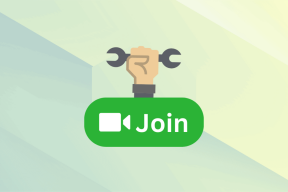7 najboljih rješenja za preglede veza koje ne rade u aplikaciji Poruke na iPhoneu
Miscelanea / / August 18, 2023
Aplikacija Messages na vašem iPhoneu omogućuje vam da ostanete povezani s prijateljima i obitelji. Možeš zaključajte aplikaciju Poruke na svom iPhoneu kako biste izbjegli neželjeni pristup vašim razgovorima. Osim slanja medijskih datoteka, također dobivate pregled poveznica na web stranice koje primate ili dijelite u Porukama.

To vam osigurava brzi pregled web veze prije nego što odlučite hoćete li je otvoriti. No neki se korisnici žale da pregledi veza ne rade u aplikaciji Poruke. Kako bismo riješili ovaj problem, podijelit ćemo najbolja rješenja za popravak pregleda veza koji ne rade u aplikaciji Poruke na vašem iPhoneu.
1. Onemogući način rada slike niske kvalitete
Službenik Appleovi forumi zajednice nosi spominjanje nekoliko korisnika o njihovoj nemogućnosti pregledavanja poveznica u aplikaciji Poruke. Jedno od rješenja koje su predložili korisnici bilo je onemogućavanje načina niske kvalitete u aplikaciji Poruke. Pa smo testirali rješenje i uspjelo je.
Korak 1: Otvorite aplikaciju Postavke na svom iPhoneu.

Korak 2: Pomaknite se prema dolje i dodirnite Poruke.

Korak 3: Pomaknite se prema dolje do dna i dodirnite prekidač da biste onemogućili način rada slike niske kvalitete.
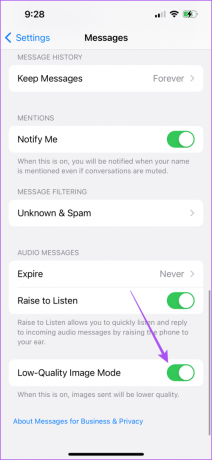
Ova značajka pomaže pri učitavanju slika niže kvalitete kada vaš iPhone nema jaku internetsku vezu.
Korak 4: Zatvorite aplikaciju Postavke i otvorite aplikaciju Poruke da provjerite je li problem riješen.

2. Provjerite je li MMS poruka omogućena
MMS vam pomaže primati medijske datoteke poput slika i videa na vaš iPhone. To također pomaže u primanju reakcija na tekstualne poruke od korisnika Androida. Tako možete provjeriti je li MMS omogućen kako biste popravili pregled veze koji ne radi u iMessageu.
Korak 1: Otvorite aplikaciju Postavke na svom iPhoneu.

Korak 2: Pomaknite se prema dolje i dodirnite Poruke.

Korak 3: Pomaknite se prema dolje i dodirnite prekidač pored MMS-a da omogućite značajku.

Korak 4: Zatvorite aplikaciju Postavke i otvorite aplikaciju Poruke da provjerite je li problem riješen.

3. Prijeđite s mobilnih podataka na Wi-Fi
Ponekad pregledi veza web stranica mogu potrajati dulje nego inače da se učitaju u aplikaciji Poruke. Slaba internetska brzina jedan je od najvećih razloga za to. Predlažemo prebacivanje na Wi-Fi mrežu ako koristite mobilne podatke na svom iPhoneu. Nakon toga otvorite aplikaciju Poruke i pregledi poveznica brzo će se učitati.
4. Prisilno zatvorite i ponovno pokrenite aplikaciju Poruke
Kada se aplikacija ponaša nepravilno, najbolje je prisilno zatvoriti i ponovno je pokrenuti na svom iPhoneu. Preporučujemo da učinite isto za aplikaciju Poruke.
Korak 1: Na početnom zaslonu vašeg iPhonea prijeđite prstom prema gore i držite kako biste otkrili prozore aplikacija u pozadini.
Korak 2: Prijeđite prstom udesno da potražite aplikaciju Poruke. Zatim prijeđite prstom prema gore da biste uklonili aplikaciju.

Korak 3: Ponovno pokrenite aplikaciju Poruke i provjerite je li problem riješen.

5. Ponovo omogućite iMessage na svom iPhoneu
Još jedno učinkovito rješenje je ponovno uključivanje usluge iMessage na vašem iPhoneu. Ovo će ponovno preuzeti sve vaše podatke o porukama i osvježiti aplikaciju.
Korak 1: Otvorite aplikaciju Postavke na svom iPhoneu.

Korak 2: Pomaknite se prema dolje i odaberite Poruke.

Korak 3: Dodirnite prekidač pored iMessage da biste ga onemogućili.

Korak 4: Pričekajte nekoliko sekundi, a zatim ponovno dodirnite prekidač kako biste omogućili iMessage.
Korak 5: Nakon toga zatvorite aplikaciju Postavke i ponovno otvorite aplikaciju Poruke da provjerite je li problem riješen.

6. Resetiraj mrežne postavke
Ako pregledi veza još uvijek ne rade u aplikaciji Poruke na vašem iPhoneu, to može biti povezano s vašim mrežnim postavkama. Možete pokušati resetirati mrežne postavke na svom iPhoneu da provjerite rješava li to problem.
Ovo napredno rješenje će ukloniti detalje svih vaših prethodno povezanih bežičnih mreža kao što su Wi-Fi, Bluetooth i postavke mobilnih podataka. Morat ćete ih ponovno postaviti.
Korak 1: Otvorite aplikaciju Postavke na svom iPhoneu.

Korak 2: Pomaknite se prema dolje i dodirnite Općenito.

Korak 3: Pomaknite se prema dolje i dodirnite Prijenos ili Resetiraj iPhone.

Korak 4: Dodirnite Reset na dnu.

Korak 5: Odaberite Poništi mrežne postavke.

Korak 6: Unesite lozinku za svoj iPhone za provjeru autentičnosti.
Korak 7: Ponovno dodirnite Reset Network Settings za potvrdu.

Korak 8: Nakon toga otvorite aplikaciju Poruke i provjerite je li problem riješen.

7. Ažurirajte aplikaciju Poruke
Ako nijedno od rješenja ne radi, upotreba starije verzije iOS-a može biti razlog zašto aplikacija Poruke ne prikazuje preglede poveznica. Stoga predlažemo da instalirate najnoviju verziju iOS-a na svoj iPhone.
Korak 1: Otvorite aplikaciju Postavke na svom iPhoneu.

Korak 2: Pomaknite se prema dolje i dodirnite Općenito.

Korak 3: Dodirnite Ažuriranje softvera.

Korak 4: Ako je ažuriranje dostupno, preuzmite ga i instalirajte.
Korak 5: Nakon instaliranja ažuriranja otvorite aplikaciju Poruke i provjerite je li problem riješen.

Ova će vam rješenja pomoći kada pregledi veza ne rade u aplikaciji Poruke na vašem iPhoneu. Kako biste bili u tijeku s najnovijim porukama, svakako omogućite brojač znački za aplikaciju Poruke. Pogledajte naš post ako vidite netočnu obavijest o bedžu u aplikaciji Poruke na vašem iPhoneu.
Zadnji put ažurirano 14. srpnja 2023
Gornji članak može sadržavati pridružene veze koje pomažu u podršci Guiding Tech. Međutim, to ne utječe na naš urednički integritet. Sadržaj ostaje nepristran i autentičan.